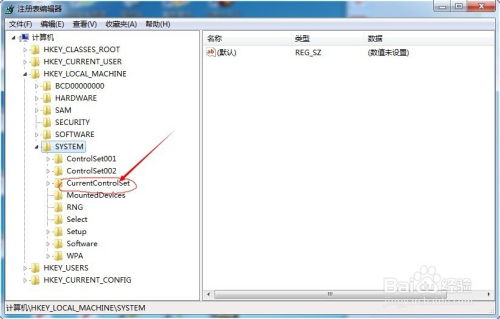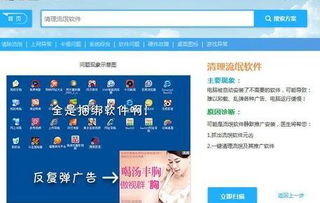电脑反应慢?教你几招轻松提速!
怎样解决电脑反应很慢

在使用电脑的过程中,很多用户都会遇到电脑反应变慢的问题。这不仅会影响工作效率,还会带来诸多不便。那么,电脑反应慢究竟是什么原因造成的,又该如何解决呢?以下是一些实用的方法和建议,希望能帮助你找回流畅的电脑使用体验。
1. 清理硬盘垃圾文件
硬盘中的垃圾文件过多是导致电脑反应慢的一个重要原因。这些垃圾文件包括临时文件、系统日志文件、浏览器缓存等。随着时间的推移,这些文件会占用大量的硬盘空间,进而影响电脑的整体性能。
解决方法:
使用系统自带的磁盘清理工具:在Windows系统中,你可以通过“此电脑”右键菜单中的“属性”,选择“磁盘清理”来清理垃圾文件。
使用第三方清理软件:如CCleaner等,这些软件不仅可以清理系统垃圾,还能清理注册表冗余项,进一步提升系统性能。
2. 卸载不必要的软件
电脑中安装的软件过多,特别是那些开机自启动的软件,会占用大量的系统资源,导致电脑运行缓慢。
解决方法:
卸载不常用的软件:通过控制面板的“程序和功能”来卸载不需要的软件。
关闭开机自启动软件:在任务管理器中,你可以通过“启动”选项卡来禁用不必要的开机自启动软件。
3. 禁用不必要的系统服务
Windows系统中有很多系统服务是默认开启的,但其中一些服务对于普通用户来说可能并不需要,它们同样会占用系统资源。
解决方法:
通过“服务”管理器禁用不必要的服务:按下Win+R键,输入services.msc,找到你不需要的服务,右键选择“属性”,将启动类型设置为“禁用”。
4. 检查硬盘健康状况
硬盘的健康状况对电脑的性能有着重要影响。如果硬盘出现坏道或者碎片过多,会导致数据传输速度变慢,进而影响电脑的整体性能。
解决方法:
使用硬盘检测工具:如CrystalDiskInfo来查看硬盘的健康状况。
定期整理磁盘碎片:在Windows系统中,你可以通过“此电脑”右键菜单中的“属性”,选择“工具”选项卡,点击“优化”来整理磁盘碎片。
5. 升级硬件配置
如果你的电脑配置较低,比如内存小、硬盘速度慢、处理器性能弱,那么即使你进行了上述优化,也可能无法从根本上解决电脑反应慢的问题。
解决方法:
增加内存:如果你的电脑内存较小(比如4GB以下),可以考虑升级到8GB或以上。
更换固态硬盘:如果你的电脑还在使用机械硬盘,可以考虑更换为固态硬盘(SSD),这样可以显著提升数据读写速度。
升级处理器:如果你的处理器性能较弱,且主板支持更高性能的处理器,可以考虑进行升级。
6. 优化系统设置
Windows系统中有很多设置项是可以进行优化的,比如视觉效果、电源计划等。这些设置项如果配置不当,也会影响电脑的性能。
解决方法:
调整视觉效果:在“系统属性”中的“高级”选项卡下,点击“设置”按钮,在“视觉效果”选项卡中选择“调整为最佳性能”或者自定义一些视觉效果。
更改电源计划:在控制面板的“电源选项”中,选择“高性能”计划,这会让电脑在运行时更加侧重于性能表现。
7. 清理注册表
Windows的注册表是系统的一个重要组成部分,用于存储系统和应用程序的配置信息。然而,随着系统的使用,注册表中可能会积累很多冗余和错误的信息,这会导致系统性能下降。
解决方法:
使用注册表清理工具:如CCleaner等第三方软件,它们可以自动扫描并清理注册表中的冗余和错误信息。但需要注意的是,在清理注册表之前,一定要备份注册表,以防万一出现问题。
8. 扫描并清除病毒和恶意软件
病毒和恶意软件是电脑性能下降的隐形杀手。它们可能会占用系统资源、破坏系统文件、窃取个人信息等。
解决方法:
安装并更新杀毒软件:如腾讯电脑管家、360杀毒等,定期全盘扫描并清除病毒和恶意软件。
保持警惕:不要随意点击不明链接、下载不明附件,避免中招病毒和恶意软件。
9. 更新驱动程序
驱动程序是硬件设备和操作系统之间的桥梁。如果驱动程序过旧或者不兼容,可能会导致硬件设备无法正常工作或者性能下降。
解决方法:
检查并更新驱动程序:你可以通过设备管理器来查看硬件设备的驱动程序状态,并通过官方网站或者驱动更新软件来更新驱动程序。
10. 保持良好的散热环境
电脑在运行时会产生大量的热量,如果散热不良,会导致处理器、显卡等硬件设备过热而性能下降,甚至出现故障。
解决方法:
定期清理灰尘:使用吹风机或者专业的除尘工具来清理电脑内部的灰尘。
使用散热底座:对于笔记本电脑用户来说,可以使用散热底座来提高散热效率。
保持通风:确保电脑周围的通风口没有被遮挡。
通过以上这些方法和建议,你可以有效地解决电脑反应慢的问题。当然,不同的电脑和使用习惯可能需要不同的解决方案。如果以上方法仍然无法解决问题,建议寻求专业的技术支持。
-
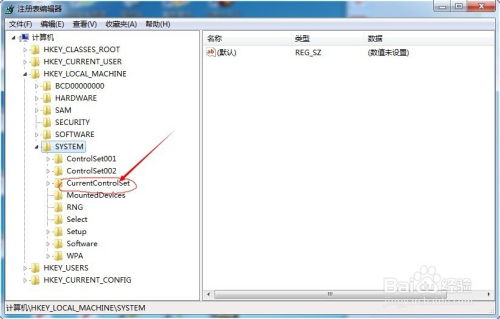 电脑开机慢?这里有超实用的提速技巧!资讯攻略11-12
电脑开机慢?这里有超实用的提速技巧!资讯攻略11-12 -
 LOL FPS不稳定,频繁下降?教你几招轻松解决!资讯攻略11-21
LOL FPS不稳定,频繁下降?教你几招轻松解决!资讯攻略11-21 -
 电脑看电影卡顿?教你几招轻松解决!资讯攻略12-08
电脑看电影卡顿?教你几招轻松解决!资讯攻略12-08 -
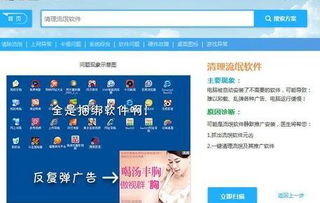 电脑右下角广告频发?教你几招轻松搞定!资讯攻略11-29
电脑右下角广告频发?教你几招轻松搞定!资讯攻略11-29 -
 显卡“高烧”不退?教你几招轻松降温!资讯攻略11-03
显卡“高烧”不退?教你几招轻松降温!资讯攻略11-03 -
 电脑CPU仪表盘无法正常显示?教你几招轻松解决!资讯攻略11-16
电脑CPU仪表盘无法正常显示?教你几招轻松解决!资讯攻略11-16